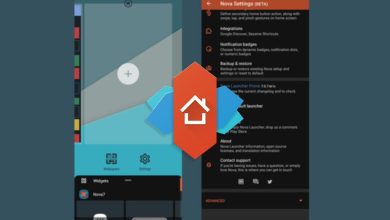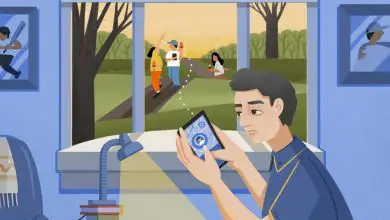10 suggerimenti di base per l’utilizzo di Google Classroom
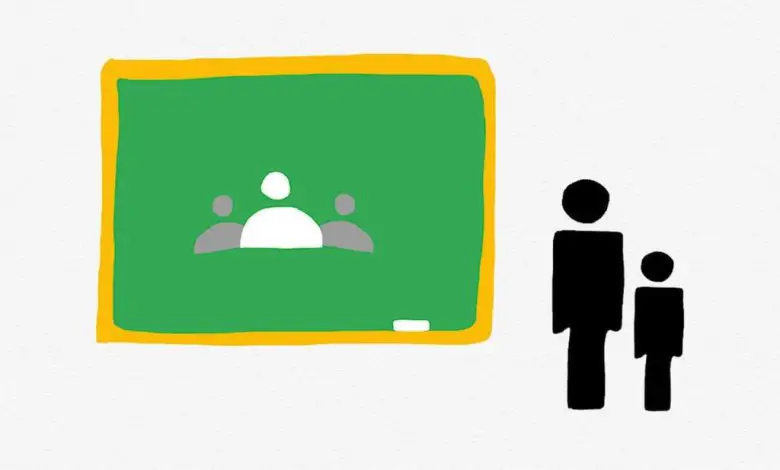
Nelle settimane precedenti abbiamo già parlato di cosa sia Google Classroom e di come insegnanti e professori dovrebbero usarlo con i loro studenti. Si tratta però di una piattaforma che continua a suscitare interesse visto che il ritorno a scuola avrà una parte virtuale. Per questo motivo, riteniamo che questo sia un buon momento per passare al primo e rivedere alcuni suggerimenti di base per l’utilizzo di Google Classroom.
Come sappiamo, siamo in presenza di un programma sviluppato dalle persone di Google, che milioni di istituzioni educative hanno adottato per il loro insegnamento in diverse parti del mondo. Come conseguenza della pandemia di coronavirus, non solo gli studenti hanno dovuto adattarsi a questi meccanismi tecnologici, ma anche gli insegnanti per poter fornire loro ambienti virtuali sicuri ed efficienti.
Considerando poi che un buon numero di docenti si ritroverà, prima o poi, davanti a Classroom, innanzitutto dobbiamo chiarire che è possibile accedere al servizio dal proprio browser in Chrome OS, macOS o Windows. Se possiedi un iPhone, iPad o Android, devi solo scaricare l’app Google Classroom.
Con queste prime precisazioni, vedremo poi altre considerazioni essenziali.
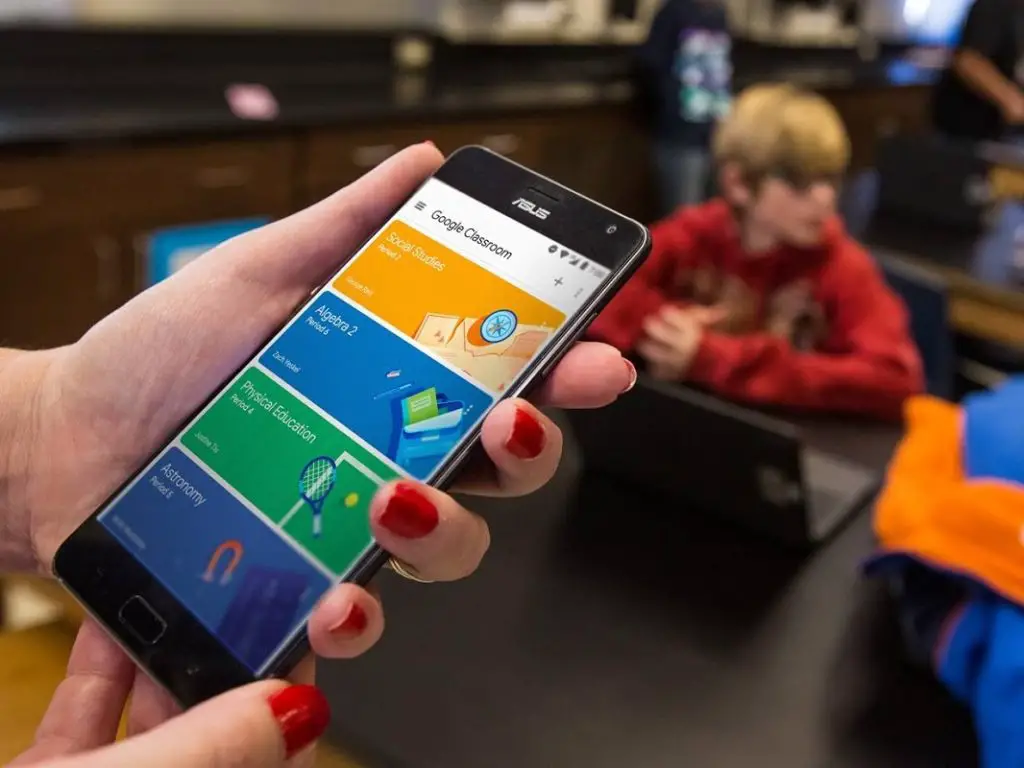
Suggerimenti per ottenere il massimo da Google Classroom
Usa il tuo vero nome e l’immagine del profilo
La tranquillità di genitori e studenti è fondamentale affinché una lezione si svolga in buone condizioni. Come insegnante, ti consigliamo di utilizzare sempre sia il tuo vero nome che una foto del profilo che ti identifichi. Dopotutto, non siamo qui su Messenger o WhatsApp, dove puoi personalizzare il tuo account come preferisci. Qui rappresentiamo un’istituzione, e dobbiamo essere formali e collaborare con sicurezza.
Imposta le tue cartelle
Non perdere di vista nemmeno le impostazioni della cartella. Vedrai che quando ti iscrivi a una classe, Google Classroom genererà una cartella sul tuo Google Drive. Sebbene questo sia automatico, puoi cambiarne il nome o il colore come desideri, in modo che sia più facile per te identificarli. Ad esempio, se hai finito con un corso ma devi ancora inviare loro i loro voti, puoi disabilitarlo, al contrario delle cartelle dei corsi attivi.
Sincronizzazione con Google Apps
Google ha una serie di ambienti operativi davvero utili che, in molti casi, possiamo integrare con Classroom. In questa particolare occasione, non abbiamo voluto smettere di riferirci a due in particolare, come nel caso di Documenti e Fogli di calcolo. Se lavori con loro, puoi condividerli direttamente in Classroom.
Commenti e commenti privati
Classroom offre due tipi di commenti: commenti generali, visibili a tutti i membri della classe, e commenti privati, visibili solo tra lo studente e l’insegnante. Al di là dei protocolli d’uso originali di ciascuno, tieni presente che assolvono a funzioni diverse, quindi cerca sempre di tenerne conto.
Annulla l’invio di un’attività
Come studente, potresti aver inviato un compito, consentendo all’insegnante di visualizzarlo, ma poi pensi che potrebbe esserci un errore e vuoi ricontrollarlo. In tal caso, esiste una funzione per interrompere l’invio di quel compito e per poterlo modificare prima che il docente se ne accorga. Certo, devi sbrigarti per usarlo.
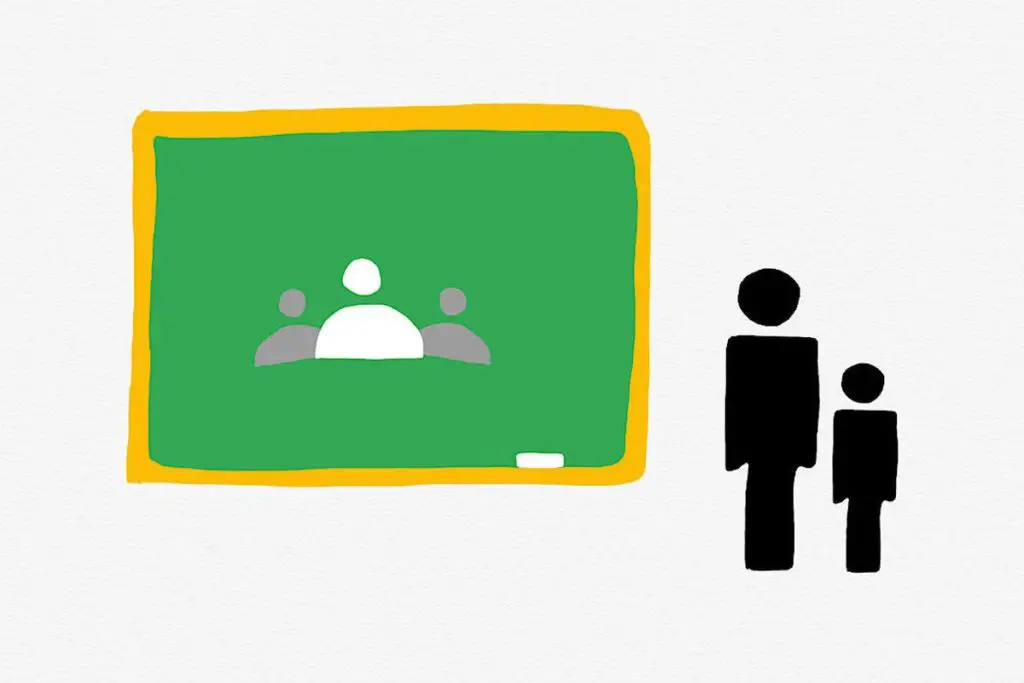
Attenti al rapporto sull’originalità
Alcuni studenti non lo sanno, ma gli insegnanti che utilizzano Google Classroom hanno diversi strumenti oltre ai loro. Uno, senza andare oltre, consente loro di verificare rapidamente se il compito di uno studente contiene testo che è stato copiato da altre fonti. Pertanto, al di là del fatto che dovresti sempre prenderti la briga di citare bene la fonte, considera che potranno recensire il sito reale da cui hai ottenuto quell’informazione.
Personalizza le notifiche
Se configuri il tuo account Google Classroom e lasci tutte le impostazioni nello stato predefinito, è meglio che tu sia preparato a ricevere un numero enorme di notifiche. Ti suggeriamo infatti di personalizzare le notifiche, eliminando tutte quelle che non ti servono, comprese quelle email. O ti faranno impazzire.
Alla ricerca delle qualifiche
Sebbene la navigazione all’interno dei menu di Classroom non sia di solito particolarmente complicata, potrebbe essere difficile trovare i voti di tanto in tanto. In questi casi, ti consigliamo di andare su Lavori del corso, quindi Visualizza il tuo lavoro e infine Restituito con voto. Lì puoi rivedere sia il voto che eventuali commenti aggiuntivi che l’insegnante ha ritenuto opportuno fare.
Rivedi la descrizione di ogni classe
Quando gli insegnanti configurano i propri account Google Classroom, ricevono l’istruzione di utilizzare la sezione «Informazioni» o «Descrizione». Naturalmente, gli studenti tendono a prestare meno attenzione a questa sezione, per ovvie ragioni. Tuttavia, possono rivederlo se lo desiderano. Quello che devono fare quindi è cliccare sulla piccola freccia che appare nell’immagine del titolo della classe. Ulteriori informazioni sulla classe appariranno lì.
Annulla l’iscrizione al termine della lezione
Infine, la fine dei suggerimenti per Google Classroom è più incentrata sulla tua sicurezza. Una volta terminata la lezione, ti consigliamo di annullare la registrazione per rimuoverla dal tuo account Google. L’importante è che l’insegnante continui a poter accedere a tutti i tuoi compiti, non è che spariscano da lì. Tutto è legato al non lasciare possibili accessi al tuo account che, in futuro, ti giocheranno uno scherzo.